8 แอพมิเรอร์ทีวี Fire ที่ดีที่สุด
เผยแพร่แล้ว: 2022-03-08
นับตั้งแต่ 10 ปีที่แล้ว ความบันเทิงที่คนส่วนใหญ่ชื่นชอบได้เปลี่ยนจากการดูภาพยนตร์และซีรีส์แบบเนิร์ดๆ ทางออนไลน์มาเป็นวิธีที่ได้รับความนิยม Netflix, Hulu, Amazon Prime และบริการสตรีมมิ่งอื่นๆ ได้รับความนิยมอย่างมากในช่วงไม่กี่ปีที่ผ่านมา โดยเนื้อหาดั้งเดิมของพวกเขาได้รับรางวัลมากมาย เช่น Emmys และ Oscars เราจำเป็นต้องรู้วิธีดูพวกเขาทางโทรศัพท์ไปยังโทรทัศน์ เรานำคำแนะนำที่เป็นประโยชน์มาให้คุณเพื่อทำความรู้จักกับแอพมิเรอร์ Fire TV ที่ดีที่สุด ดังนั้นอ่านต่อเพื่อเรียนรู้เกี่ยวกับแอพของ Amazon Fire ที่ทำมิเรอร์แอพ iPhone

สารบัญ
- 8 แอพมิเรอร์ทีวี Fire ที่ดีที่สุด
- อะไรคือความแตกต่างระหว่างการมิเรอร์ การแคสต์ และการสตรีม
- 1. AirScreen – AirPlay & แคสต์ & Miracast & DLNA
- 2. เครื่องรับมิเรอร์ AirBeamTV สำหรับ Fire TV
- 3. แคสต์วิดีโอและทีวีสำหรับ Fire TV
- 4. iWebTV สำหรับ Fire TV
- 5. AllConnect สำหรับ Fire TV
- 6. เครื่องรับ AirPlayMirror สำหรับ Fire TV
- 7. ตัวสะท้อนแสง 2 – ตัวรับ AirPlay สำหรับ Fire TV
- 8. AirReceiver สำหรับ Fire TV
8 แอพมิเรอร์ทีวี Fire ที่ดีที่สุด
ผู้ใช้ iPhone มักจะเก็บเนื้อหาไว้ในโทรศัพท์หรือเข้าถึงผ่านการเชื่อมต่อมือถือ การเพิ่มการสะท้อนหน้าจอทำให้ผู้ใช้สามารถแปลงวิดีโอหน้าจอขนาดเล็กเป็นอัตราส่วนทีวีแบบเต็มหน้าจอได้อย่างง่ายดาย ด้วยหน้าจอขนาดใหญ่ของ iPhone คุณสามารถชมภาพยนตร์และรายการทีวี เล่นเกม หรือสนทนาทางวิดีโอบนหน้าจอขนาดใหญ่ได้
เมื่อพูดถึงความเข้ากันได้กับ iOS สิ่งต่าง ๆ จะซับซ้อนขึ้นเล็กน้อยเนื่องจาก Apple ใช้โปรโตคอลที่แตกต่างกันในการส่งเนื้อหาจาก iPhone และ iPad ไปยังอุปกรณ์ที่ใช้ Android วันนี้เราจะแสดงวิธีการ amazon fire stick ที่มิเรอร์ iPhone รวมถึง iPad และ iPhone ไปยังทีวีของคุณโดยตรง
Amazon Fire TV Stick ได้กลายเป็นหนึ่งในเครื่องเล่นสื่อสตรีมมิ่งยอดนิยมอย่างรวดเร็ว ต่อไปนี้คือประเด็นที่สำคัญกว่าที่ระบุไว้ด้านล่าง:
- ช่วยให้คุณดูภาพยนตร์ฟรี ติดตามกีฬา ดูรายการสด เล่นเกม และอื่นๆ อีกมากมาย
- อุปกรณ์ Amazon นี้เป็นมากกว่าเครื่องมือสำหรับการสตรีมหน้าเว็บ มันยังรวมแอพสำหรับทุกอย่างตั้งแต่การเล่นเกมไปจนถึงการทำงาน
- คุณยังสามารถไซด์โหลดแอปพลิเคชันเพิ่มเติมลงใน Fire Stick ของคุณและเข้าถึงเนื้อหาอันกว้างใหญ่ไพศาลใหม่ รวมถึงละครโทรทัศน์ฟรีและการถ่ายทอดสดหากคุณมีเวลาว่างในช่วงบ่าย
- ด้วยความร้อนระอุของสงคราม ไม่เคยมีเวลาใดที่ดีไปกว่านี้แล้วในการลงทุนใน Amazon Fire TV โดยเฉพาะอย่างยิ่ง Amazon Fire TV Stick ราคา $40
- การสะท้อนหน้าจอเป็นฟังก์ชันลับใน Fire TV ที่ทำให้สะดวกยิ่งขึ้น Amazon ทำให้การมิเรอร์/แคสต์วิดีโอบน Fire TV เป็นเรื่องง่าย
- สิ่งที่คุณต้องการสำหรับอุปกรณ์ต่างๆ ส่วนใหญ่รวมอยู่ในฮาร์ดแวร์แล้ว คุณสามารถส่งหน้าจอ iPhone ของคุณไปยังแอปมิเรอร์ Fire TV หรือสตรีมเนื้อหาจากพีซีของคุณไปยังแอปนั้นด้วยการกำหนดค่าที่เหมาะสม
ต่อไปนี้คือสิ่งที่ควรคำนึงถึงก่อนใช้แอปมิเรอร์ Fire TV
- Wi-Fi ที่เชื่อถือได้: ทั้ง Fire Stick และ Fire TV ต่างพึ่งพาการเชื่อมต่อ Wi-Fi ที่เสถียรเพื่อให้ทำงานได้อย่างมีประสิทธิภาพ สิ่งสำคัญคือต้องเข้าใจว่าตำแหน่งมีความสำคัญในขณะทำมิเรอร์ พูดอีกอย่างก็คือ คุณไม่สามารถมิเรอร์หน้าจอ iOS ในเมืองหนึ่งไปยังทีวีในอีกเมืองหนึ่งได้ แรงจูงใจในเรื่องนี้เกิดจากความกังวลด้านความปลอดภัย ไม่เพียงแต่หยุดแฮ็กเกอร์จากการควบคุมอุปกรณ์ แต่ยังรับประกันคุณภาพการมิเรอร์ที่ดีขึ้น เนื่องจากอุปกรณ์ทั้งสองใช้การเชื่อมต่อเดียวกัน
- เวอร์ชัน iOS: มีอุปกรณ์ Apple และเวอร์ชันต่างๆ มากมาย เวอร์ชัน iOS ที่มีให้บริการจะแตกต่างกันไปตามอุปกรณ์และในแต่ละปี ตั้งแต่ iPhone ไปจนถึง iPad Mini โดยใช้คำแนะนำด้านล่าง คุณจะสามารถเชื่อมต่อและสะท้อนเนื้อหาบนอุปกรณ์ iOS ใดๆ รวมทั้ง iPhone, iPad, iPad Air, iPod หรือ iPad Mini ข้อเสียเปรียบเพียงอย่างเดียวคือแอปพลิเคชันการแคสต์ส่วนใหญ่ใช้งานได้กับ iOS 9 ขึ้นไปเท่านั้น ผู้ใช้ส่วนใหญ่จะไม่ได้รับผลกระทบ เฉพาะผู้ที่ยึดติดกับอุปกรณ์โบราณด้วยเหตุผลแห่งความคิดถึงเท่านั้นที่จะได้รับผลกระทบ
- สองอุปกรณ์ สองแอพ: ตัวเลือกการแคสต์ทั้งหมดต่อไปนี้จำเป็นต้องติดตั้งซอฟต์แวร์เดียวกันบนอุปกรณ์สองเครื่องที่แตกต่างกัน: ตัวหนึ่งบน iPhone หรือ iPad ของคุณ และอีกตัวบน Fire Stick ของคุณ โดยส่วนใหญ่ อินเทอร์เฟซสามารถเอาชนะความไม่เข้ากันของโปรโตคอลหรือความท้าทายอื่นๆ ที่ป้องกันการมิเรอร์หน้าจอได้ แอปพลิเคชันรับประกันว่าทุกอย่างทำงานอย่างถูกต้อง แต่ต้องสามารถเข้าถึงและโต้ตอบซึ่งกันและกันได้
อะไรคือความแตกต่างระหว่างการมิเรอร์ การแคสต์ และการสตรีม
การคัดลอกเนื้อหาของอุปกรณ์เครื่องหนึ่งไปยังอีกเครื่องหนึ่งใช้คำต่างๆ สิ่งที่แพร่หลายที่สุดคือการแคสต์และการมิเรอร์ แต่คุณจะได้ยินการสตรีมเมื่อต้องถ่ายโอนเนื้อหา iOS ไปที่แอปมิเรอร์ทีวี
- มิเรอร์: มิเรอร์จะแสดงภาพเดียวกันบนทีวีเหมือนกับที่ปรากฏบน iPhone หรือ iPad จอแสดงผลทั้งสองทำงานในลักษณะที่เกือบจะเหมือนกัน หากคุณต้องการแสดงหน้าเว็บหรือรูปถ่ายบางส่วนให้ผู้อื่นดูเท่านั้น และไม่ต้องการอยู่รอบๆ หน้าจอ iPhone เล็กๆ น้อยๆ การมิเรอร์เป็นวิธีที่จะไป
- การแคสต์: คล้ายกับการมิเรอร์ แต่มักใช้กับ Chromecast มากกว่า การแคสต์ เช่น การมิเรอร์ อาจรวดเร็วพอที่จะเล่นภาพยนตร์บางเรื่อง แต่การใช้งานหลักคือการแสดงหน้าจออุปกรณ์เครื่องหนึ่งบนอีกเครื่องหนึ่ง
- การ สตรีม: โดยทั่วไป การสตรีมเป็นวิธีที่เหมาะที่สุดในการรับชมวิดีโอบนทีวีจอใหญ่ที่กำลังเล่นบนอุปกรณ์ iOS ของคุณ ออกแบบมาเพื่อขนส่งภาพยนตร์ที่มีความคมชัดสูง รวมทั้งเสียง จากอุปกรณ์เครื่องหนึ่งไปยังอีกเครื่องหนึ่งโดยเฉพาะ เนื่องจากมีการแลกเปลี่ยนข้อมูลจำนวนมากตลอดกระบวนการ จึงต้องการเทคโนโลยีที่ทรงพลังมากกว่าแค่การจำลองเนื้อหา เพื่อให้ได้ผลลัพธ์ที่ดียิ่งขึ้น ต้องใช้อุปกรณ์ที่มีประสิทธิภาพและไดนามิกมากกว่า
อ่านเพิ่มเติม: วิธีเร่งความเร็ว Firestick
ได้เวลาติดตั้งแอพบางตัวบนอุปกรณ์ iOS และ Fire TV ของคุณแล้ว! นี่คือรายการแอพมิเรอร์ Fire TV ที่ดีที่สุดด้านล่างเพื่อสร้างการแคสต์หรือมิเรอร์เนื้อหาจากฮาร์ดแวร์ชิ้นหนึ่งไปยังอีกชิ้นหนึ่งที่ค่อนข้างง่าย
1. AirScreen – AirPlay & แคสต์ & Miracast & DLNA
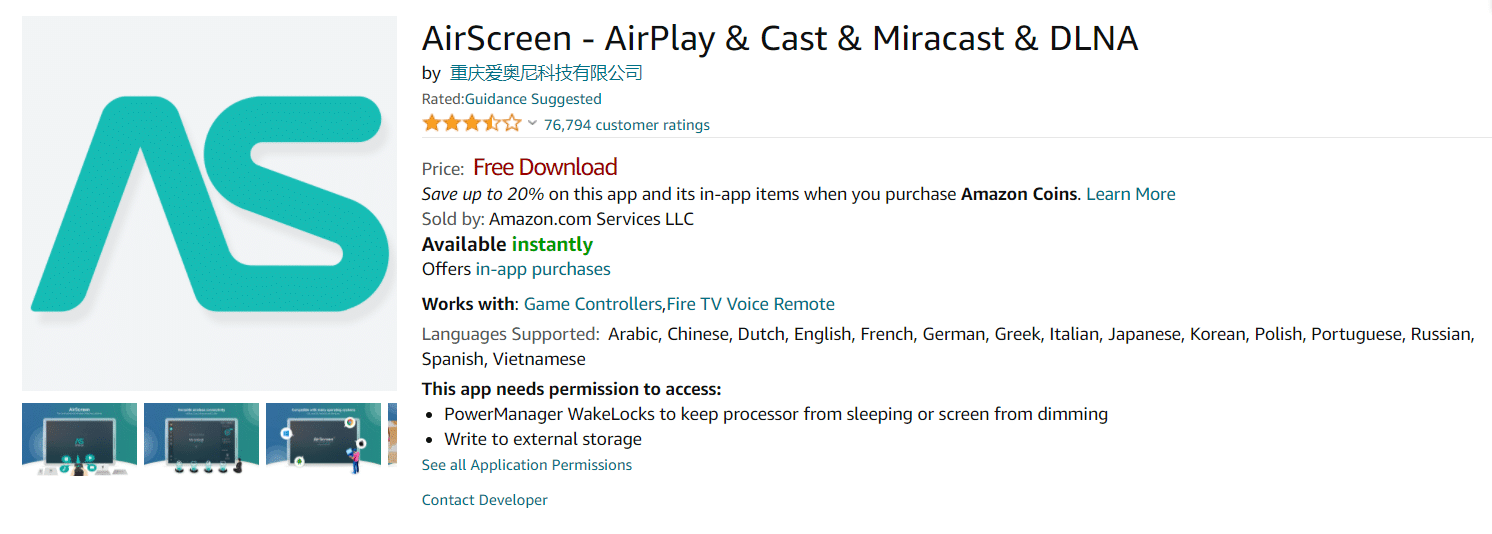
แอพ Airscreen ได้รับการพัฒนาในปี 2018 และให้บริการฟรี แอปต้องใช้เวอร์ชัน iOS 8.0 ขึ้นไป
- แอปนี้สนับสนุนการเรียกใช้แอปในเบื้องหลัง ปรับแต่งคุณสมบัติของอุปกรณ์ ความละเอียดแบบ Ultra High-Definition และโปรโตคอลการสตรีมไร้สายที่สำคัญ เช่น Airplay, Cast, Miracast, DLNA และ Chromecast
- Airscreen ยังช่วยให้คุณสะท้อนแอพพลิเคชั่นที่หลากหลาย บันทึกหน้าจอ และปกป้องความเป็นส่วนตัว
- แอปนี้มีให้บริการในภาษาต่างๆ เช่น อาหรับ จีน ดัตช์ อังกฤษ ฝรั่งเศส เยอรมัน กรีก อิตาลี ญี่ปุ่น เกาหลี โปแลนด์ โปรตุเกส รัสเซีย สเปน และเวียดนาม
- แอพนี้อนุญาตให้ใช้คุณสมบัติการแบ่งปันครอบครัวกับสมาชิกสูงสุดหกคน แอพนี้รวมการซื้อในแอพ
2. เครื่องรับมิเรอร์ AirBeamTV สำหรับ Fire TV
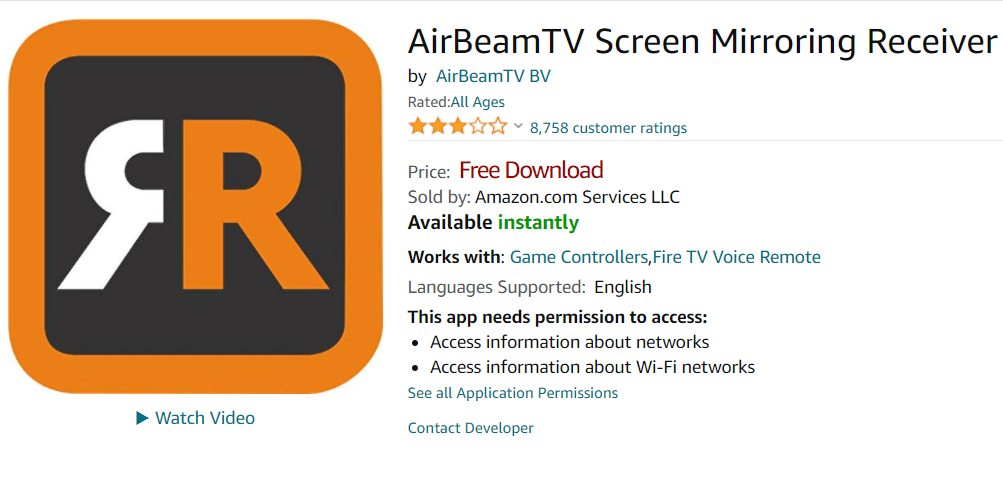
หนึ่งในทางเลือกการแคสต์ iOS ที่ดีที่สุดคือแอป AirBeamTV Mirroring Receiver AirBeamTV มีแอปมิเรอร์ที่ถือว่าดีที่สุดแอปหนึ่ง เข้ากันได้กับอุปกรณ์ iPhone และ iPad ทั้งหมดตั้งแต่แกะกล่อง เช่นเดียวกับ Mac PC และแล็ปท็อป
โดยไม่ต้องใช้สายไฟหรืออุปกรณ์อื่นๆ AirBeamTV จะส่งสัญญาณทุกอย่างตั้งแต่ภาพยนตร์ไปจนถึงเพลง ภาพหน้าจอ ภาพถ่าย และอื่นๆ ซอฟต์แวร์นี้ไม่ต้องการอุปกรณ์หรืออุปกรณ์อื่นใดในการทำงาน ซึ่งทำให้การเชื่อมต่อไม่สะดวก โดยทั่วไปจะเรียกว่า “การแทนที่ Chromecast” สำหรับ iOS และใช้งานได้ดี
โปรดทราบว่ามีค่าใช้จ่ายที่เกี่ยวข้องกับการใช้ซอฟต์แวร์นี้ ในการใช้โปรแกรม คุณจะต้องซื้อเวอร์ชันเต็ม แต่นอกเหนือจากนั้น ไม่มีอะไรหยุดคุณไม่ให้มิเรอร์หน้าจอ iOS ของคุณไปยัง Fire TV ของคุณ
ทำตามคำแนะนำด้านล่างเพื่อโหลดแอปแคสต์ AirBeamTV
1. ดาวน์โหลด AirBeamTV และติดตั้งบน Fire TV ของคุณ
2. จากนั้น บน iPhone หรือ iPad ของคุณ ให้ซื้อและติดตั้ง Mirror for Amazon Fire TV
3. คุณสามารถสะท้อนเนื้อหาจากอุปกรณ์ iOS ของคุณไปยัง Fire Stick ได้เมื่อเปิดและเชื่อมต่อทั้งสองแอปพลิเคชัน
3. แคสต์วิดีโอและทีวีสำหรับ Fire TV
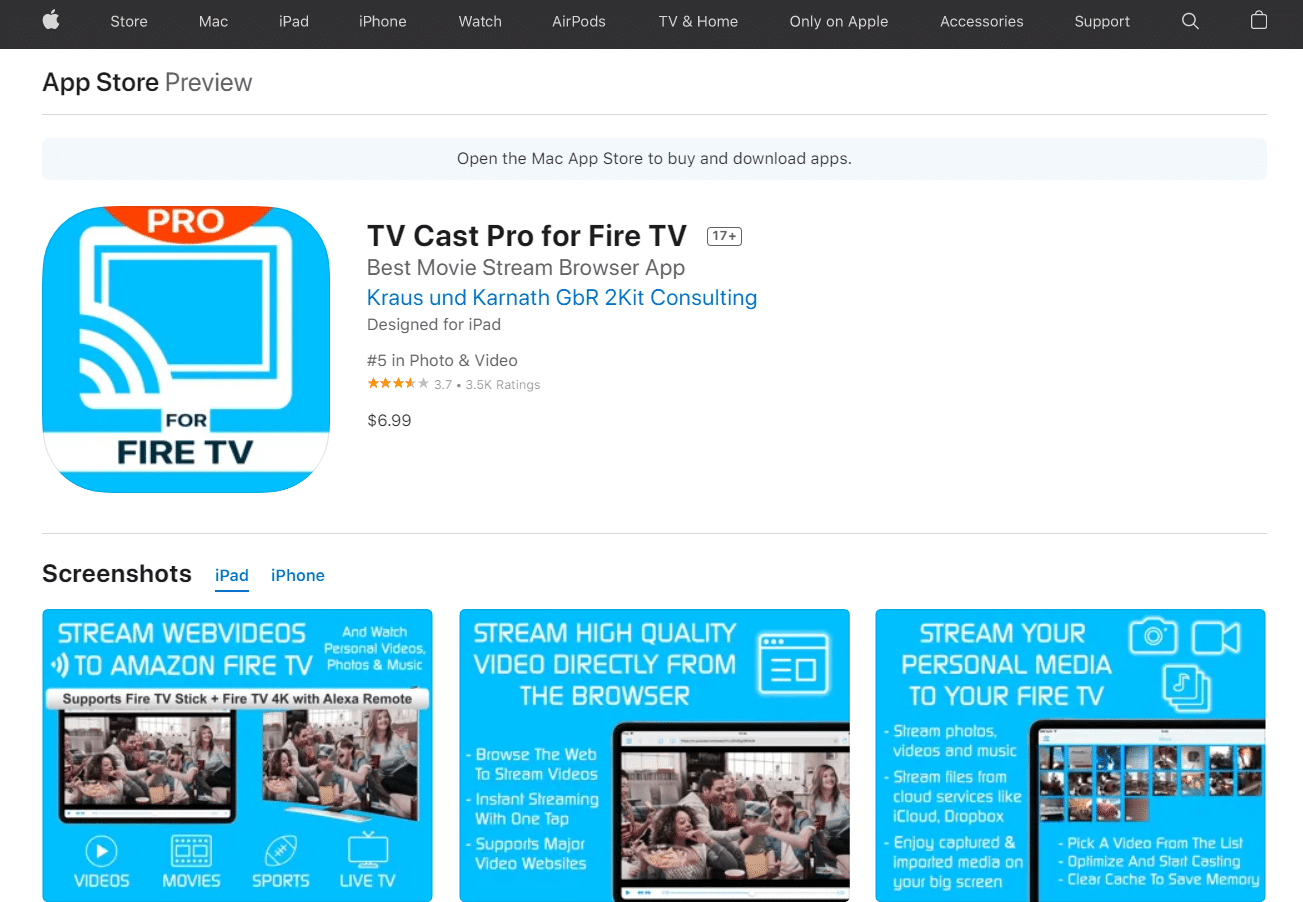

เครื่องมือมิเรอร์ฟรีจาก 2kit นี้ทำได้ง่ายอย่างที่ควรจะเป็น Video & TV Cast เมื่อโหลดบนอุปกรณ์ iOS และ Fire TV ช่วยให้คุณสามารถออกอากาศเนื้อหาของ iPhone หรือ iPad ไปยังโทรทัศน์ของคุณได้ เพียงไม่กี่ขั้นตอน คุณก็สามารถชมภาพยนตร์ ดูกีฬาสด และส่งเพลงหรือภาพถ่ายไปยัง Fire Stick ของคุณได้ โปรแกรมนี้ใช้งานได้ฟรี แต่มีรุ่นที่ต้องชำระเงินซึ่งมีคุณสมบัติที่มีค่าบางอย่าง ต่อไปนี้เป็นขั้นตอนในการใช้แอป iPhone ที่ทำมิเรอร์แท่ง Amazon Fire
1. ขั้นแรก ดาวน์โหลดและติดตั้ง Video & TV Cast สำหรับ iOS จาก AppStore บน iPhone ของคุณ
2. จากนั้น เปิด Fire TV และดาวน์โหลด แอป Amazon
3. เมื่อติดตั้งและเชื่อมโยงทั้งสองแอปพลิเคชันแล้ว สิ่งที่คุณต้องทำคือเลือกเนื้อหาที่คุณต้องการดูบน iPhone หรือ iPad ของคุณ แล้ว Video & TV Cast จะดูแลส่วนที่เหลือ
อ่านเพิ่มเติม: นโยบายการตรวจสอบประวัติของ Amazon คืออะไร
4. iWebTV สำหรับ Fire TV
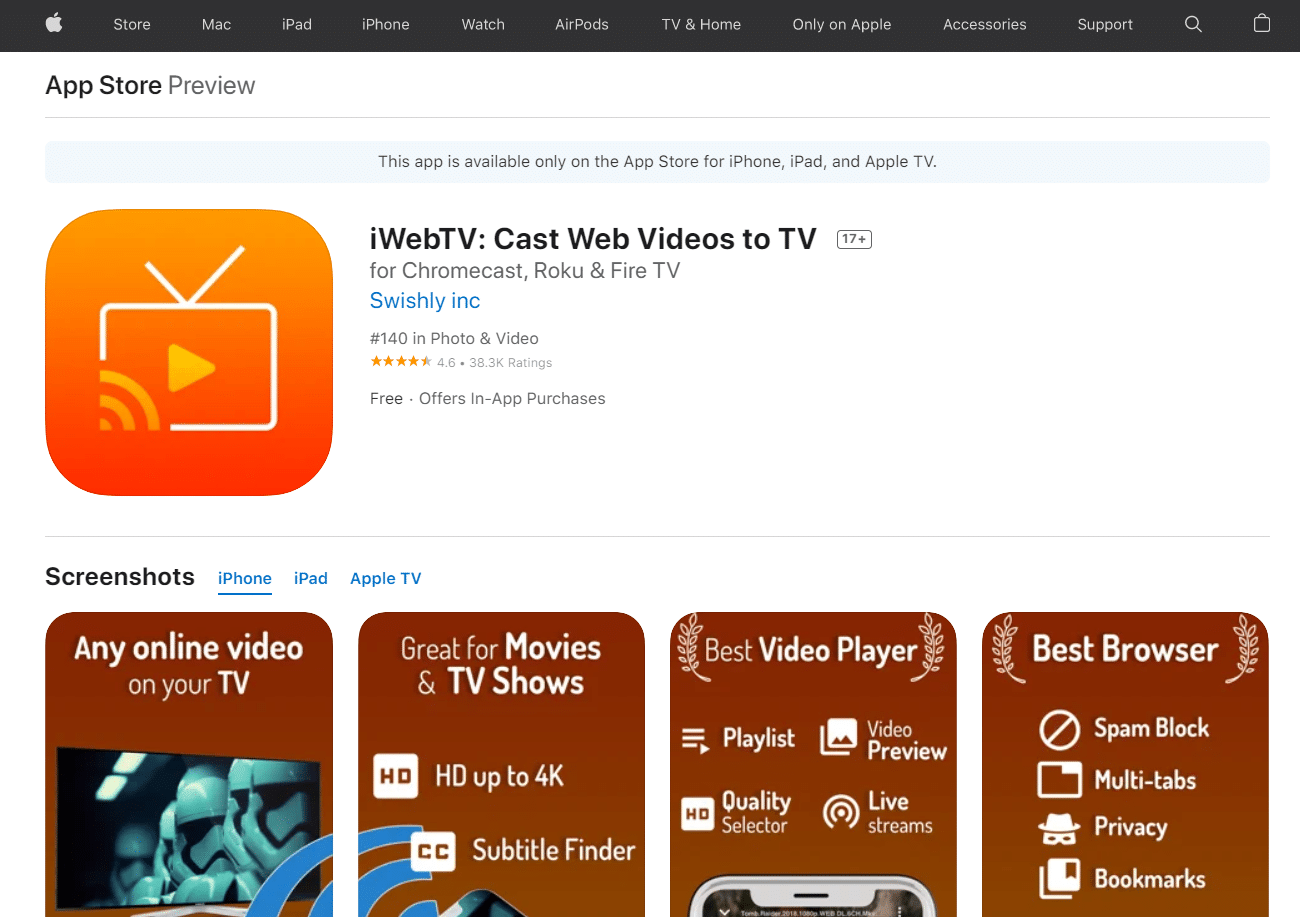
ผู้ดูสามารถเลือกจากตัวเลือกการสตรีมที่หลากหลายขึ้นโดยใช้แอปสตรีม iWebTV แอป iWebTV มุ่งมั่นที่จะเป็นสุดยอดโซลูชันมิเรอร์สำหรับ iOS และ Fire TV
- ซอฟต์แวร์นำเสนอการสตรีมวิดีโอ HD ในความละเอียด 720p, 1080p และแม้แต่ 4K
- ซึ่งทำให้แตกต่างจากแอปอื่นๆ ที่เทียบเคียงได้ในหมวดหมู่นี้
- มันสามารถเล่นรูปแบบวิดีโอได้หลากหลาย ไม่ใช่แค่ mp4 เช่นเดียวกับโปรแกรมแคสต์อื่น ๆ และคุณสามารถเพิ่มเนื้อหาใหม่ลงในคิวของคุณได้โดยไม่ต้องหยุดเล่น
- การมิเรอร์ทำได้ง่ายเพียงแค่ดาวน์โหลดแอปและกดปุ่มเล่น ทำให้เป็นตัวเลือกที่ยอดเยี่ยมสำหรับทุกคนที่กำลังมองหาวิธีที่รวดเร็วในการรับวิดีโอจาก iPhone บนทีวี
- บนอุปกรณ์ทั้งสอง iWebTV ใช้งานได้ฟรี อย่างไรก็ตาม เนื้อหาบางส่วนจะถูกบดบังด้วยโฆษณาแบนเนอร์ สามารถลบได้ด้วยการชำระเงินในแอปแบบครั้งเดียว
ทำตามขั้นตอนด้านล่างเพื่อใช้แอพมิเรอร์ Fire TV
1. ในการเริ่มต้นใช้ งาน iWebTV ให้ดาวน์โหลดแอป iOS ก่อน
2. จากนั้น ดาวน์โหลด แอป iWebTV สำหรับ Fire TV โดยค้นหาบนอุปกรณ์หรือส่งอีเมลผ่าน URL ที่ให้ไว้ด้านบน
3. เมื่อคุณเชื่อมต่อทั้งสองแอปพลิเคชันแล้ว ให้เปิดเวอร์ชัน iOS และเลือกวิดีโอที่คุณต้องการดู
5. AllConnect สำหรับ Fire TV
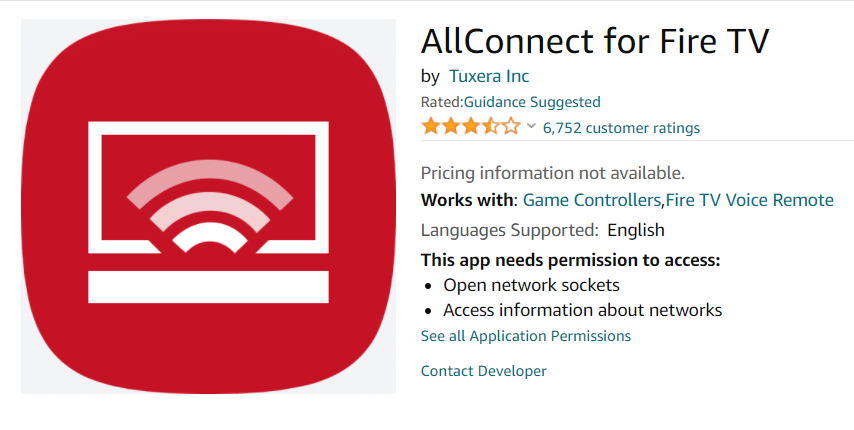
ซอฟต์แวร์ได้รับการออกแบบโดยคำนึงถึงส่วนต่อประสานผู้ใช้พื้นฐาน โปรแกรมมิเรอร์น้ำหนักเบาที่ตรงไปตรงมานั้นทำงานตรงตามที่เขียนไว้: มันสะท้อนความบันเทิงจาก iPhone ของคุณไปยัง Fire TV ของคุณ คุณสามารถเรียกดูเครือข่ายวิดีโอ เช่น YouTube และ Vimeo ได้ด้วยการแตะสั้นๆ เพียงไม่กี่ครั้ง จากนั้นจึงแพร่ภาพทุกอย่างไปยังทีวีของคุณ
คุณสามารถใช้มันเพื่อออกอากาศไฟล์เสียง FLAC และ mp3 ส่ง Plex หรือส่งเนื้อหา Kodi จาก Android, Windows หรือ Mac และแม้แต่เล่นไฟล์ในพื้นหลังในขณะที่ค้นหาเพิ่มเติม ไม่มีลูกเล่นหรือลูกเล่นที่นี่ สตรีมมิงแบบง่ายๆ มากมายจาก iOS ไปยัง Fire TV ต่อไปนี้คือขั้นตอนในการใช้แอป iPhone ที่ทำมิเรอร์แท่ง Amazon Fire
1. ในการใช้ AllConnect คุณต้องดาวน์โหลดและติดตั้งแอป iOS ก่อน ใช้งานได้ฟรี แต่มีโฆษณาและข้อจำกัดเกี่ยวกับจำนวนอุปกรณ์ที่คุณสามารถเชื่อมต่อได้ ซึ่งทั้งสองอุปกรณ์สามารถลบออกได้ด้วยการชำระเงินในแอป
2. จากนั้น บน Fire TV ของคุณ ให้ติดตั้งแอป AllConnect
3. เพิ่มสื่อใน iOS และเริ่มมิเรอร์เมื่อแอปเชื่อมโยงบนทั้งสองแพลตฟอร์ม
อ่านเพิ่มเติม: แก้ไขอุปกรณ์ Amazon KFAUWI ที่แสดงบนเครือข่าย
6. เครื่องรับ AirPlayMirror สำหรับ Fire TV
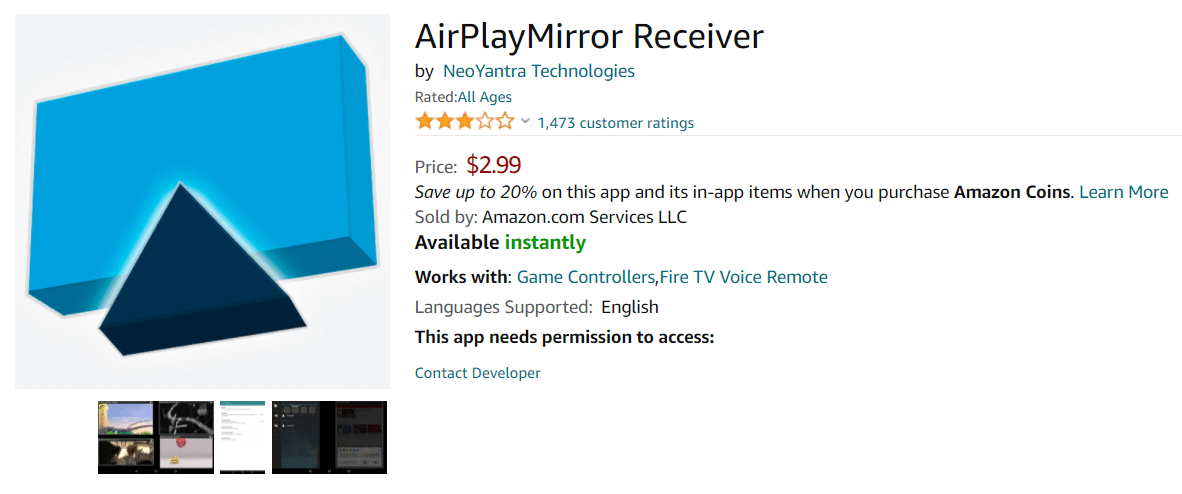
ซอฟต์แวร์นี้มีตัวเลือกการมิเรอร์ที่ครอบคลุมมากขึ้นสำหรับ iPhone ที่ทำมิเรอร์ของ Amazon Fire ช่วยให้คุณสามารถแคสต์จากอุปกรณ์ Apple ได้ถึงสี่เครื่องพร้อมกัน ดู YouTube หรือ Netflix และเล่นสื่อใดๆ รวมทั้งภาพถ่าย รูปภาพ และวิดีโอ จาก iPhone หรือ Mac ของคุณ
แม้ว่าจะเป็นตัวเลือกยอดนิยม แต่ก็ไม่ฟรี แต่มีรุ่นทดลองใช้ฟรี 15 นาที ดังนั้นคุณจึงควรลองใช้ก่อนที่จะซื้อเวอร์ชันเต็ม
การใช้ AirPlayMirror แตกต่างจากการใช้แอปพลิเคชันอื่นเพื่อใช้แอป iPhone ที่ทำมิเรอร์ของ Amazon Fire ทำตามขั้นตอนเหล่านี้:
1. เริ่มต้นด้วยการตั้งค่า AirPlayMirror บน Fire TV ของคุณ
2. หลังจากเปิดใช้งานอุปกรณ์ของคุณเป็นเครื่องรับในแอพ คว้า iPhone ของคุณและเปิดใช้งาน AirPlay
3. เลือก Fire TV ของคุณจากรายการเครื่องรับ AirPlay
4. หลังจากเชื่อมต่ออุปกรณ์แล้ว ให้เลือกเนื้อหาจาก ฮาร์ดแวร์ iOS ของคุณแล้วเริ่มมิเรอร์
7. ตัวสะท้อนแสง 2 – ตัวรับ AirPlay สำหรับ Fire TV
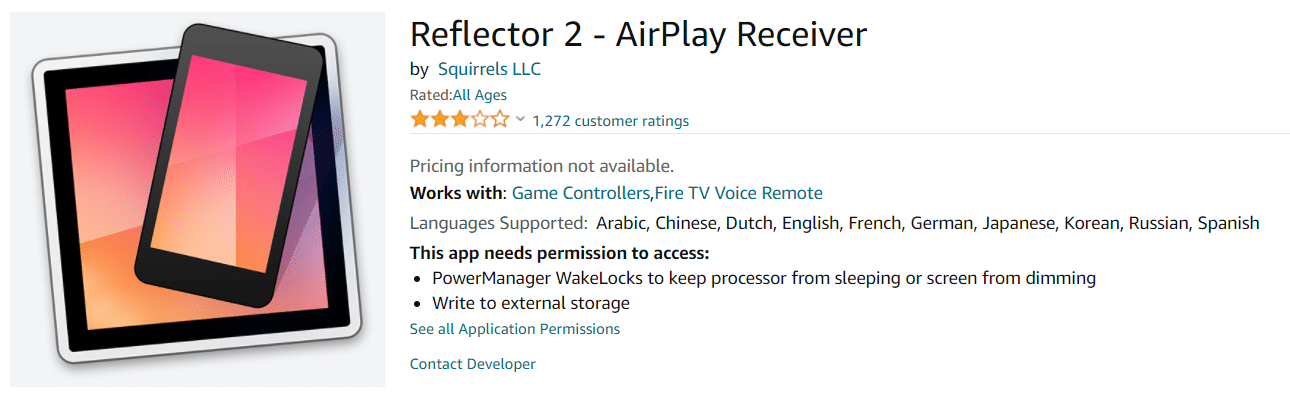
Reflector 2 ใช้เทคโนโลยี Apple AirPlay เพื่อฉายภาพหน้าจอของ iPhone หรือ iPad ของคุณไปยังอุปกรณ์ Android ใดๆ รวมถึง Fire TV และ Fire Stick จัดอยู่ในหมวดหมู่ "ใช้งานง่าย" มากกว่าหมวดหมู่ "ลักษณะทางเทคนิค"
ติดตั้งแอพ เปิด AirPlay และเลือกเพลง วิดีโอ หรือภาพกราฟิกที่คุณต้องการฉายบนทีวีของคุณ น่าเสียดายที่ Reflector มีป้ายราคาระดับพรีเมียม แต่สามารถบรรลุผลตามที่ต้องการและรักษาคุณภาพวิดีโอที่ดี นี่คือขั้นตอนในการใช้แอพมิเรอร์ Fire TV นี้
1. ดาวน์โหลดแอป Reflector 2 สำหรับ Fire TV ของคุณ
2. ติดตั้งและกำหนดค่า Fire TV ให้ทำงานเป็นเครื่องรับ
3. จากนั้น นำ สมาร์ทโฟน iOS ของคุณและเปิดแอปพลิเคชัน AirPlay
4. เลือก Fire TV จากรายการเครื่องรับที่มีอยู่ จากนั้นเลือกเนื้อหาที่คุณต้องการส่งและดู
อ่านเพิ่มเติม: 2 วิธีในการล้างประวัติการท่องเว็บ Amazon ของคุณ
8. AirReceiver สำหรับ Fire TV
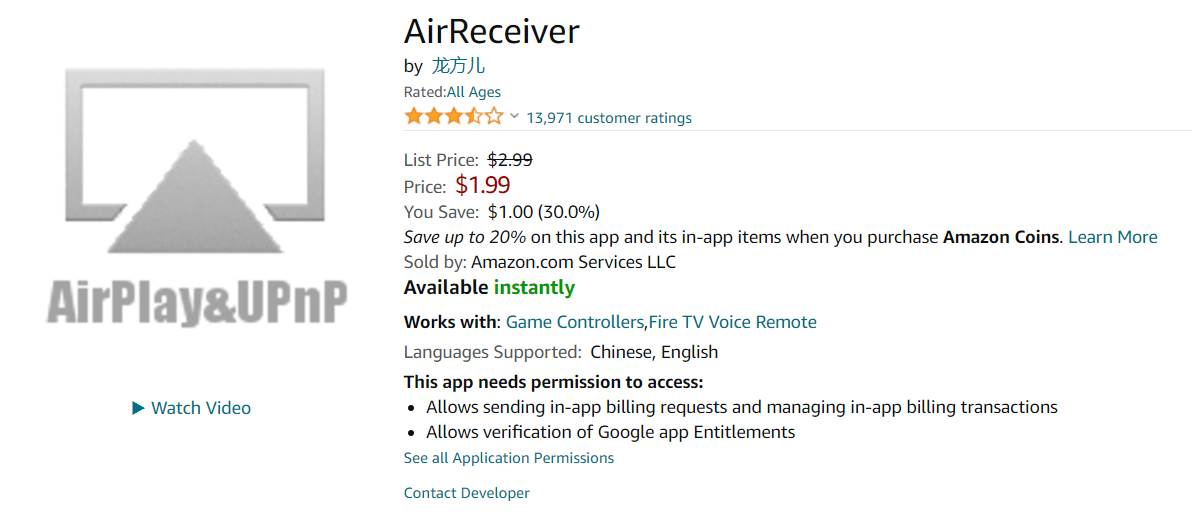
นี่ไม่ใช่ตัวเลือกสำหรับผู้ที่ยังใหม่กับเกม แอปมิเรอร์ Fire TV นี้เป็นทางเลือกที่ยากที่สุดในการใช้ทางเลือกมิเรอร์ทั้งหมด แต่จะชดเชยด้วยความสามารถมากมาย AirReceiver ให้คุณออกอากาศและสะท้อนเพลงและวิดีโอคุณภาพสูงจากอุปกรณ์ iOS ของคุณ ส่งวิดีโอ YouTube ไปยังทีวีของคุณโดยตรง ดึงสื่อจากระบบ NAS ของคุณ ให้โปรแกรมทำงานในพื้นหลังในขณะที่คุณแก้ไขและจัดคิววิดีโอใหม่ เป็นต้น
ซอฟต์แวร์นี้ไม่ฟรี แต่คุ้มค่าด้วยฟังก์ชันมากมายที่คุณสามารถเข้าถึงได้ โปรดทราบว่าการทำความคุ้นเคยกับสิ่งต่าง ๆ จะใช้เวลาสักระยะก่อนที่คุณจะสามารถจำลองหน้าจอของคุณจาก Android เป็น Roku/Fire TV ทำตามขั้นตอนเหล่านี้เพื่อดำเนินการกระบวนการมิเรอร์ iPhone ของ Amazon Fire stick
1. ในการเริ่มต้นใช้ งาน AirReceiver ให้ไปที่ Amazon Appstore และดาวน์โหลดแอป
2. เริ่มต้นและทำให้ Fire TV ของคุณเป็นเครื่องรับที่ใช้งานอยู่
3. หลังจากนั้น นำสมาร์ทโฟน iOS ของคุณแล้วเปิด AirPlay
4. เพียงเลือก Fire TV ของคุณเป็นเป้าหมายและเนื้อหาที่คุณต้องการสะท้อน
คำถามที่พบบ่อย (FAQ)
ไตรมาสที่ 1 เป็นไปได้ไหมที่จะใช้ Amazon Fire Stick เพื่อสะท้อน iPhone?
ตอบ: คุณจะต้องติดตั้งแอปของบุคคลที่สามใน Amazon Fire TV Stick เพื่อมิเรอร์จาก iPhone หรือ iPad ของคุณ แม้ว่าจะมีตัวเลือกอื่นๆ แต่ AirScreen จาก Amazon เป็นโปรแกรมฟรีที่ทำงานได้ดีกับ iOS
ไตรมาสที่ 2 มีค่าใช้จ่ายสำหรับการใช้ Fire Stick ทุกเดือนหรือไม่?
ตอบ: ไม่ Fire TV Stick ไม่มีค่าบริการรายเดือน แต่การเป็นสมาชิกระดับ Prime จะเพิ่มมูลค่าอย่างมาก และบริการต่างๆ เช่น Hulu Plus, Netflix, HBO (ซึ่งจำเป็นสำหรับ HBO GO) และอื่นๆ ล้วนมีการสมัครรับข้อมูลเป็นของตัวเอง ค่าธรรมเนียม
ที่แนะนำ:
- แก้ไข AMD Catalyst Control Center หายไป
- 26 ซอฟต์แวร์สร้างแบบจำลอง 3 มิติที่ดีที่สุด
- 8 แอพทำความสะอาดโทรศัพท์ที่ดีที่สุดสำหรับ Android
- วิธีเร่งความเร็ว Firestick
เราหวังว่าข้อมูลนี้จะเป็นประโยชน์ และคุณสามารถทราบเกี่ยวกับ แอปมิเรอร์ Fire TV ที่ดีที่สุด โปรดแจ้งให้เราทราบว่าวิธีใดดีที่สุดสำหรับคุณ หากคุณมีคำถามหรือความคิดเห็นใด ๆ โปรดทิ้งไว้ในพื้นที่แสดงความคิดเห็น
